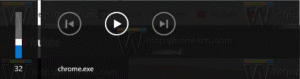Onemogućite ikonu mreže na zaključanom zaslonu u sustavu Windows 10
Izvan kutije, Windows 10 označava status mrežne veze na zaključanom zaslonu. Posebna ikona pokazuje je li mreža dostupna ili ne na trenutnom uređaju. Pomoću jednostavnog podešavanja registra možete sakriti tu ikonu na zaključanom zaslonu.
Oglas
Ikona mreže pojavljuje se na oba Zaključani zaslon i zaslon za prijavu u sustavu Windows 10. Iako ne nudi nikakvu funkcionalnost na zaključanom zaslonu, omogućuje korisniku da isključi uređaj s mreže ili ga spoji na neku drugu mrežu umjesto na trenutnu. Nakon što onemogućite ikonu, ona će nestati i sa zaključanog zaslona i sa zaslona za prijavu. Imajte to na umu prije nego što nastavite.
Korisnici koji ne pronađu korištenje ove funkcije na zaslonu za prijavu mogu onemogućiti spomenutu ikonu kao što je prikazano u nastavku.
Onemogućite ikonu mreže na zaključanom zaslonu u sustavu Windows 10
- Otvorena Urednik registra.
- Idite na sljedeći ključ:
HKEY_LOCAL_MACHINE\SOFTWARE\Policies\Microsoft\Windows\System
Savjet: vidi Kako jednim klikom skočiti na željeni ključ registra.

- Ovdje stvorite novu 32-bitnu vrijednost DWORD i dajte joj naziv DontDisplayNetworkSelectionUI.
 Postavite podatke o vrijednosti na 1.
Postavite podatke o vrijednosti na 1.
Napomena: čak i ako jesi pokreće 64-bitnu verziju sustava Windows, još uvijek trebate stvoriti 32-bitnu DWORD vrijednost. - Odjavite se iz sustava Windows 10 za primjenu promjena napravljenih ovim podešavanjem.
Kada se to učini, ikona mreže nestat će sa zaključanog zaslona i zaslona za prijavu.
Prije:
Nakon:

Alternativno, možete koristiti Winaero Tweaker. Ima odgovarajuću opciju u kategoriji Boot and Logon: Aplikaciju možete preuzeti ovdje: Preuzmite Winaero Tweaker.
Aplikaciju možete preuzeti ovdje: Preuzmite Winaero Tweaker.
Pogledajte sljedeći video kako biste vidjeli ovaj trik na djelu:
Savjet: možete se pretplatiti na naš Youtube kanal OVDJE.
To je to. Da biste vratili zadane postavke, izbrišite vrijednost DontDisplayNetworkSelectionUI koju ste kreirali.